Sådan anvender du gennemsigtighed på SVGer

Lær, hvordan du anvender gennemsigtighed på SVG-grafik i Illustrator. Udforsk, hvordan du udsender SVG'er med gennemsigtige baggrunde og anvender gennemsigtighedseffekter.
Adobe Edge Animate CC gør skabelsen af animationer muligt for en række brugere - fra dem, der betragter det som en udfordring at arbejde med kode til erfarne udviklere og ingeniører, der spiser kode til morgenmad. På den ene side behøver du virkelig ingen kodningsevner for at skabe professionelle animationer med Edge Animate; på den anden side giver Edge Animate
Native HTML5-kode, som er meget ren - ingen proprietær eller unødvendig kode. Dette hjælper med at gøre koden lettere at læse og forstå for alle.
Et vedvarende kodepanel, som giver dig adgang til at redigere koden manuelt.
JavaScript API (applikationsprogrammeringsgrænseflade), som giver mulighed for at lære detaljerne bag koden.
Designere uden kodningsevner kan slappe af ved at vide, at de stadig kan skabe kompositioner uden at kende nogen kode overhovedet. I mellemtiden kan erfarne udviklere hilse Adobe for at give adgang til al baggrundskoden.
Mens du arbejder i Edge Animate, skaber softwaren konstant kode bag kulisserne. Selvom du ikke nødvendigvis behøver at kende HTML eller JavaScript for at lave animationer, hvis du tilfældigvis har nogle kodningsevner, så kan du fejre det - Edge Animate skaber meget ren HTML-kode uden nogen proprietær bagage.
Hvis du vil ind i koden, så overvej HTML-filen, som Edge Animate opretter, som den eneste fil, du muligvis skal åbne. Edge Animate opretter flere andre typer filer, inklusive JavaScript-filer, men disse filer er tætte med kode. Hvis du ikke er udvikler, så er et godt råd at styre uden om de filer.
Hvis du allerede har bygget flere hjemmesider og ikke ønsker at lave din animation fra bunden, er du heldig: Du behøver ikke starte forfra. En fantastisk funktion ved Edge Animate er, at du kan importere eksisterende HTML-filer - hvilket giver erfarne webudviklere et forspring med Edge Animate.
HTML5 er den store ting med webudvikling i disse dage, lige sammen med CSS3. Hvis du undrer dig over, hvad HTML5 er, er den bedste måde at beskrive det på, at det er internettets fremtid. Så ved at bruge Edge Animate placerer du dig selv på forkant med webteknologier. Og det bedste er, at du ikke behøver at vide, hvordan man koder for at bruge det; Edge Animate opretter koden for dig.
Du kan bruge Adobe Edge Animate CC uden at kende en eneste bit kode. Men hvis du er en udvikler, der kan lide at håndkode, kan du gøre det med kodevinduet. Du har to muligheder, når du bruger kodevinduet:
Du kan se hele koden. Denne figur viser, hvad du ser: al koden i handlingsfilen for den særlige animation, du arbejder på. Dette synspunkt er yderst nyttigt; du behøver ikke blive ved med at klikke frem og tilbage mellem kodestykkerne.
Brug tilstanden Fuld kode til at se og redigere din handlingsfil. Du kan aktivere denne tilstand ved at klikke på knappen Fuld kode i øverste højre hjørne af kodeeditoren.

Du kan se en specifik handlings kode. Når du har kodevinduet åbent, ser du en liste over handlinger i venstre side. Ved at klikke på en af disse handlinger kan du redigere koden for kun den handling (se figuren).
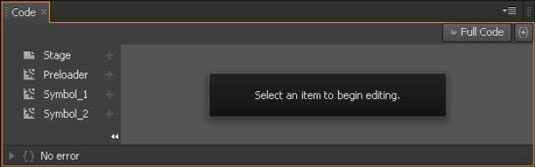
For at åbne kodevinduet skal du fra menuen vælge Vindue og derefter Kode som vist.
Du kan bruge en tastaturgenvej til at åbne kodevinduet ved at trykke på Ctrl+E.
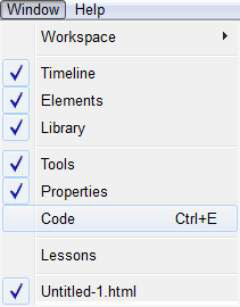
En Adobe Edge Animate CC JavaScript API er tilgængelig for hardcore-kodere derude. For dem, der ikke ved noget om JavaScript eller at skrive kode, skal du ikke bekymre dig; massiv kode-slinging er ikke nødvendig for at skabe animationer. Men hvis du kan lide at løfte motorhjelmen og stikke rundt i motoren, så er JavaScript API en fremragende ressource.
API står for application programming interface og er et almindeligt værktøj, som programmører bruger til at skrive og fejlfinde kode. Selvfølgelig, hvis du ønsker at uddanne dig selv i, hvordan man koder, kan du komme i gang med at se på, hvordan API'er fungerer. Husk dog, at API'er generelt ikke giver information på begynderniveau; de antager, at du allerede ved, hvordan man koder.
Adobe Edge Animate CC JavaScript API giver dig masser at udforske:
Adobe Edge Animate CC-oversigt: Denne sektion af API'en giver dig en generel introduktion til programmet.
Triggere, hændelser og handlinger: Disse funktioner i Edge Animate udfører din kode for dig (såsom looping), eller når dit publikum interagerer med forskellige dele af animationen (såsom at klikke på en knap).
Værktøjer og pointer til at skabe symboler (genanvendelige indlejrede animationer): Specielt nyttige er Edge Animate-symbolerne, som er selvstændig adfærd, tidslinjer og grafik.
JavaScript API: Dette er standard JavaScript-grænsefladen, et praktisk værktøj i sig selv, især når du kan lide at håndkode specifikke aspekter af dine animationsprojekter.
Avancerede emner: Når du har fået noget kodningsøvelse bag dig, giver disse emner nogle eventyrlige vejledninger til at udforske (f.eks. oprettelse af flere kompositioner på en side).
Denne figur giver et eksempel på, hvad du kan finde i API'en.
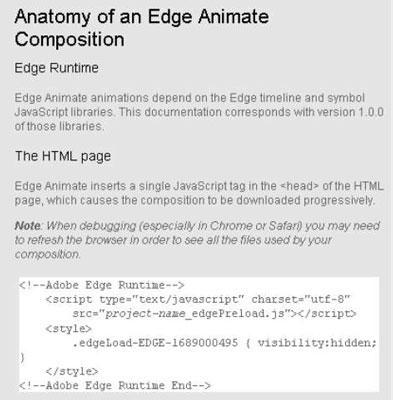
Lær, hvordan du anvender gennemsigtighed på SVG-grafik i Illustrator. Udforsk, hvordan du udsender SVG'er med gennemsigtige baggrunde og anvender gennemsigtighedseffekter.
Når du har importeret dine billeder til Adobe XD, har du ikke megen redigeringskontrol, men du kan ændre størrelse og rotere billeder, ligesom du ville have en hvilken som helst anden form. Du kan også nemt runde hjørnerne af et importeret billede ved hjælp af hjørne-widgets. Maskering af dine billeder Ved at definere en lukket form […]
Når du har tekst i dit Adobe XD-projekt, kan du begynde at ændre tekstegenskaberne. Disse egenskaber omfatter skrifttypefamilie, skriftstørrelse, skrifttypevægt, justering, tegnafstand (kjerning og sporing), linjeafstand (førende), udfyldning, kant (streg), skygge (slæbeskygge) og baggrundssløring. Så lad os gennemgå, hvordan disse egenskaber anvendes. Om læsbarhed og skrifttype […]
Ligesom i Adobe Illustrator giver Photoshop tegnebrætter mulighed for at bygge separate sider eller skærmbilleder i ét dokument. Dette kan især være nyttigt, hvis du bygger skærme til en mobilapplikation eller en lille brochure. Du kan tænke på et tegnebræt som en speciel type laggruppe, der er oprettet ved hjælp af panelet Lag. Dens […]
Mange af de værktøjer, du finder i panelet InDesign Tools, bruges til at tegne linjer og former på en side, så du har flere forskellige måder at skabe interessante tegninger til dine publikationer. Du kan skabe alt fra grundlæggende former til indviklede tegninger inde i InDesign, i stedet for at skulle bruge et tegneprogram såsom […]
Indpakning af tekst i Adobe Illustrator CC er ikke helt det samme som at pakke en gave ind – det er nemmere! En tekstombrydning tvinger tekst til at ombryde en grafik, som vist i denne figur. Denne funktion kan tilføje en smule kreativitet til ethvert stykke. Grafikken tvinger teksten til at ombryde den. Først skal du oprette […]
Når du designer i Adobe Illustrator CC, skal du ofte have en form, der har en nøjagtig størrelse (f.eks. 2 x 3 tommer). Når du har oprettet en form, er den bedste måde at ændre størrelsen på den til nøjagtige mål ved at bruge Transform-panelet, vist i denne figur. Få objektet valgt, og vælg derefter Vindue→ Transformer til […]
Du kan bruge InDesign til at oprette og ændre QR-kodegrafik. QR-koder er en form for stregkode, der kan gemme information såsom ord, tal, URL'er eller andre former for data. Brugeren scanner QR-koden ved hjælp af sit kamera og software på en enhed, såsom en smartphone, og softwaren gør brug af […]
Der kan være et tidspunkt, hvor du har brug for et nyt billede for at se gammelt ud. Photoshop CS6 har dig dækket. Sort-hvid fotografering er et nyere fænomen, end du måske tror. Daguerreotypier og andre tidlige fotografier havde ofte en brunlig eller blålig tone. Du kan skabe dine egne sepia-tonede mesterværker. Tonede billeder kan skabe […]
Ved at bruge funktionen Live Paint i Adobe Creative Suite 5 (Adobe CS5) Illustrator kan du oprette det billede, du ønsker, og udfylde områder med farve. Live Paint-spanden registrerer automatisk områder sammensat af uafhængige krydsende stier og fylder dem i overensstemmelse hermed. Malingen inden for en given region forbliver levende og flyder automatisk, hvis nogen […]







